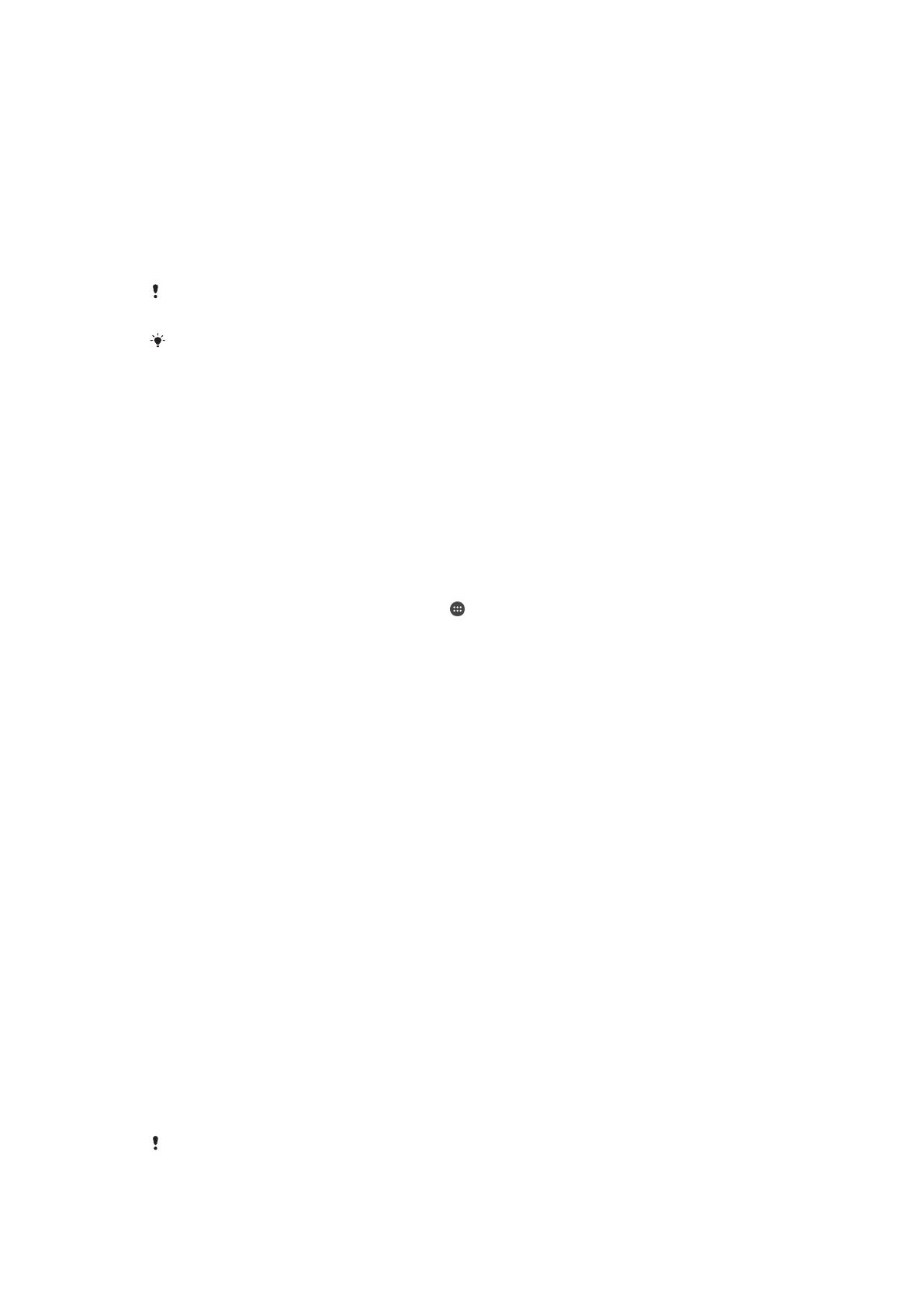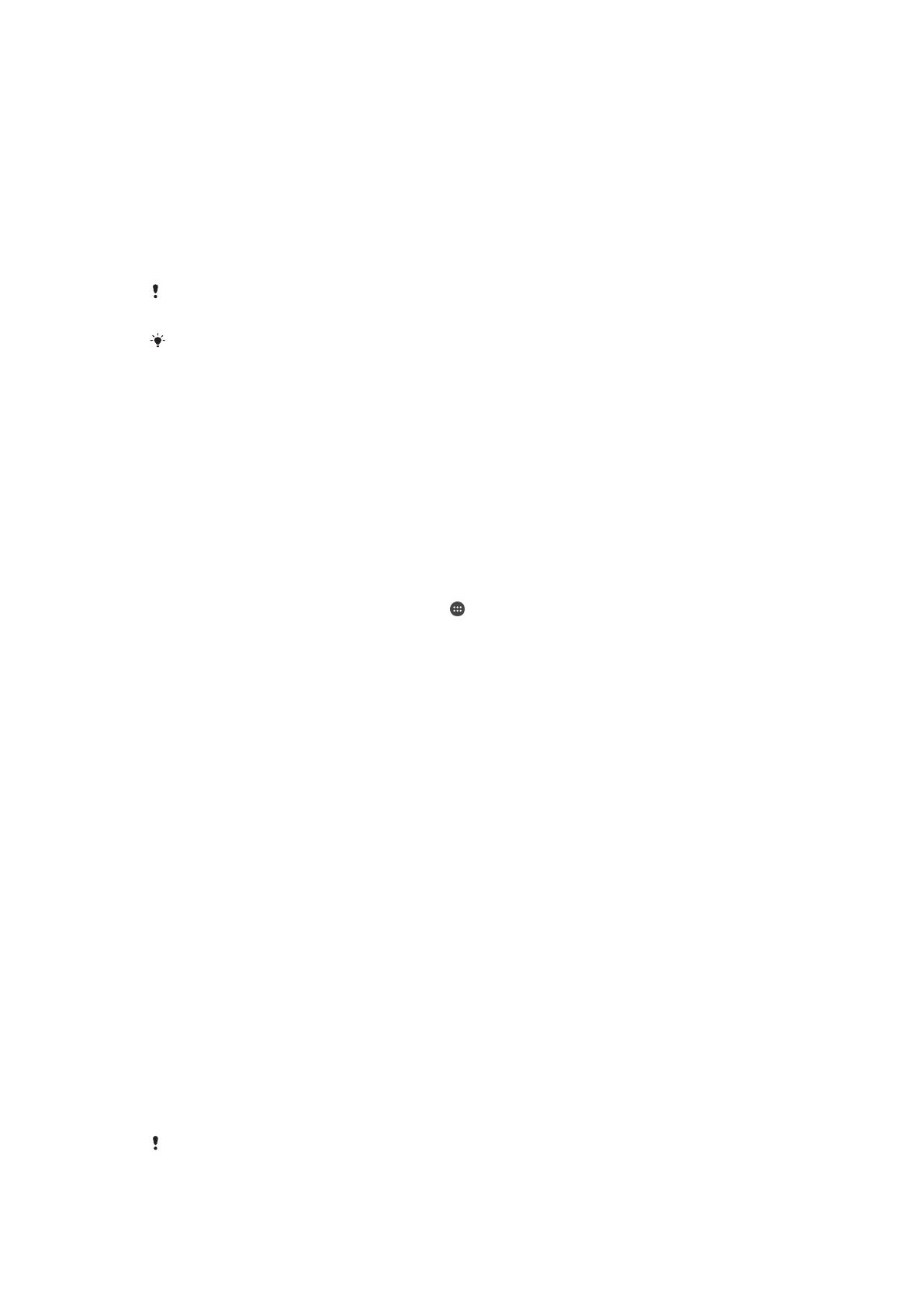
Yhteyden muodostaminen luotettuihin Bluetooth®-laitteisiin
Voit määrittää yhteyden muodostaneen Bluetooth®-laitteen luotetuksi laitteeksi ja pitää
Xperia™-laitteen lukituksen avattuna, kun se on muodostanut yhteyden siihen. Joten jos
käytössäsi on Bluetooth®-laitteita, jotka muodostavat yhteyden säännöllisesti esimerkiksi
auton kaiuttimiin, kodin viihdejärjestelmään, Bluetooth®-kelloon tai
kuntoiluseurantalaitteeseen, voit lisätä niitä luotetuksi laitteiksi ja säästää aikaa ohittamalla
lukitusnäytön lisäsuojan. Tämä ominaisuus soveltuu käytettäväksi vain silloin, kun näitä
laitteita käytetään suhteellisen tutussa ja turvallisessa paikassa. Joissakin tapauksissa
laitteen lukitus on edelleen avattava manuaalisesti, ennen kuin luotetun laitteen voi
yhdistää.
Luotetuiksi laitteiksi ei kannata lisätä laitteita, joita yhdistetään laitteeseesi usein, kuten
Bluetooth®-näppäimistöjä tai -koteloita.
Kun luotettu Bluetooth®-laite sammutetaan tai se siirtyy kantaman ulkopuolelle, näyttö
lukittuu. Sen avaamiseen tarvitaan PIN-koodi, kuvio tai salasana.
Luotetun Bluetooth®-laitteen lisääminen
1
Varmista, että laite on muodostanut laiteparin ja yhteyden Bluetooth®-laitteeseen,
jonka haluat lisätä luotetuksi laitteeksi.
2
Napauta Smart Lock -valikossa vaihtoehtoa Luotetut laitteet.
3
Napauta Lisää luotettu laite > Bluetooth.
4
Valitse laite yhdistettyjen laitteiden luettelosta napauttamalla sen nimeä. Tässä
luettelossa on vain laiteparin muodostaneita laitteita.
5
Laitteen lukitus on ehkä poistettava manuaalisesti, ennen kuin luotettu laite voi
pitää sen avattuna. Tämä määräytyy yhteyden suojauksen mukaan.
Luotetun Bluetooth®-laitteen poistaminen
1
Kun näkyvissä on Aloitusnäyttö, napauta
.
2
Etsi ja napauta
Asetukset
>
Suojaus
>
Älylukitus
>
Luotetut laitteet
.
3
Napauta laitetta, jonka haluat poistaa.
4
Napauta
Poista luotettu laite
.
Suojauksen varmistaminen luotettuja laitteita käytettäessä
Eri Bluetooth®-laitteet tukevat eri Bluetooth®-standardeja ja suojausominaisuuksia.
Xperia™-laitteesi lukitus on mahdollista avata imitoimalla Bluetooth®-yhteyttäsi, vaikka
luotettu laitteesi ei olisi enää lähistöllä. Laitteesi ei aina pysty määrittämään, onko
yhteytesi suojattu, jos joku yrittää imitoida sitä.
Jos laitteesi ei pysty määrittämään, että käytät suojattua yhteyttä, saat ilmoituksen
Xperia™-laitteeseen. Sen lukitus on ehkä kuitenkin avattava manuaalisesti, ennen kuin
luotettu laite voi pitää sen avattuna.
Bluetooth®-yhteyden kantama-alue vaihtelee eri tekijöiden mukaan. Näitä ovat
esimerkiksi laitemalli, yhdistetty Bluetooth®-laite ja ympäristö. Bluetooth®-yhteydet
voivat toimia jopa 100 metrin päähän edellä mainituista tekijöistä riippuen. Jos joku ottaa
Xperia™-laitteesi, kun se on luotetun laitteen lähellä, hän saattaa pystyä käyttämään
Xperia™-laitettasi, jos luotettu laite on avannut sen.
Yhteyden muodostaminen luotettuihin paikkoihin
Kun luotetut paikat ovat käytössä, Xperia™-laitteen lukitusnäyttösuojaus poistetaan
käytöstä, kun olet luotetuksi paikaksi määritetyssä sijainnissa. Tämä toiminto edellyttää
Internet-yhteyttä (mieluiten Wi-Fi-yhteyttä) ja sitä, että nykyisen sijainnin käyttö on sallittu
laitteelle.
Jos haluat määrittää luotettuja paikkoja, varmista, että tarkka sijaintitila tai akkua säästävä
sijaintitila on otettu käyttöön laitteessa. Kotipaikkaa ja mukautettuja sijainteja ei voi
kannata muutoin.
Luotetun sijainnin tarkat mitta-arvot ovat vain arvio. Ne saattavat ulottua kodin seinien tai
jonkin muun luotetuksi paikaksi määrittämäsi alueen ulkopuolelle. Tämä toiminto pitää laitteen
15
Tämä on julkaisun Internet-versio. © Tulostus sallittu vain yksityiskäyttöön.